L'un des meilleurs avantages d'avoir un assistant virtuel comme l'Assistant Google, Siri ou Alexa est qu'il peut être programmé pour vous aider et vous faciliter la vie au quotidien. Nous avons écrit sur comment configurer et gérer les routines de l'Assistant Google avant, mais voici quelques-uns des meilleurs Routines de l'Assistant Google que notre équipe éditoriale utilise au quotidien. J'espère que vous trouverez de l'inspiration en fonction de ce qui fonctionne pour nous!
Commencez votre journée
Heureusement, Google a créé des routines par défaut que vous pouvez adopter et activer telles quelles, ou vous pouvez les personnaliser en fonction de vos goûts et de vos besoins. Lorsque vous ouvrez l'application Google Home, l'une de ces routines prédéfinies s'appelle Good Morning. Voici comment l'écrivain Ara Wagoner a mis en place sa routine matinale.
Offres VPN: licence à vie pour 16 $, forfaits mensuels à 1 $ et plus
- Ouvrez le Application Google Home.
- Appuyez sur Les routines.
- Appuyez sur le Icône Plus en bas à droite de l'écran.
-
Appuyez sur Ajouter des commandes.


 Source: Android Central
Source: Android Central - Tapez les commandes que vous souhaitez donner à Google Assistant.
- Ici, Ara a tapé "Alarm morning" ou "Morning alarm".
-
Appuyez sur Définir une heure et un jour (facultatif)
- Ici, Ara a tapé "8h12 les dim, lun, mar, mer, ..."
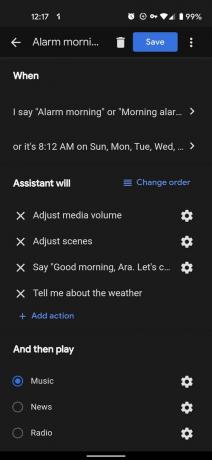
 Source: Android Central
Source: Android Central - Sous Assistant Will, appuyez sur Ajouter une action.
- Vous pouvez entrer vos propres commandes personnalisées et / ou appuyer sur Parcourir les actions populaires pour sélectionner ce que vous aimez.
- Ici, Ara a ajouté des commandes pour régler le volume des médias, ajuster les scènes, dire «Bonjour, Ara…» et «Parlez-moi de la météo».
- Sous Et puis lire, appuyez sur Ajouter un média.
-
Sélectionnez parmi Musique, Actualités, Radio, Podcasts, Livre audio ou Sons de veille.
- Tapez votre contenu préféré et appuyez sur OK.
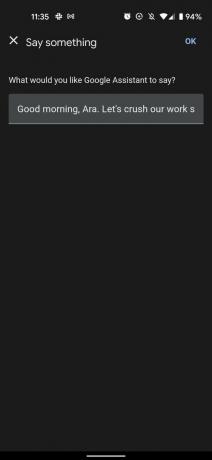
 Source: Android Central
Source: Android Central
Rompre ta journée
Si vous êtes comme nous, vous pouvez facilement vous laisser emporter par les exigences de la journée et oublier de prendre du recul, de vous promener ou même de manger ou de boire quelque chose. Ara a mis en place un routine personnalisée de l'Assistant Google pour s'assurer qu'elle ne travaille pas pendant le déjeuner!
- Ouvrez le Application Google Home.
- Appuyez sur Les routines.
- Appuyez sur le Icône Plus en bas à droite de l'écran.
-
Appuyez sur Ajouter des commandes.


 Source: Android Central
Source: Android Central - Tapez les commandes que vous souhaitez donner à Google Assistant.
- Ici, Ara a tapé «rappel de déjeuner».
- Appuyez sur Définir une heure et un jour (facultatif)
- Ici, Ara a tapé "1h30 le dimanche, lundi, mardi, mercredi, ..."
-
Sous Assistant Will, appuyez sur Ajouter une action.
- Vous pouvez entrer vos propres commandes personnalisées et / ou appuyer sur Parcourir les actions populaires pour sélectionner ce que vous aimez.
- Ici, Ara a ajouté des commandes pour régler le volume du média, ajuster les scènes, dire: "Hey Ara, il est 13 heures. Allons chercher de la nourriture »et ajustez les scènes.

 Source: Android Central
Source: Android Central
Je me fais arrêter
Plus tôt cette année, certains militants sociaux entreprenants ont piraté ensemble des solutions pour déclencher l'Assistant Google enregistrer les interactions avec les forces de l'ordre en réponse à un nombre croissant d'abus signalés du pouvoir policier. Depuis lors, Google en a développé sa propre version en tant que routine prédéfinie dans l'application Google Home. Voici comment l'activer.
- Ouvrez le Application Google Home.
- Appuyez sur Les routines.
-
Faites défiler vers le bas et appuyez sur Je me fais arrêter.

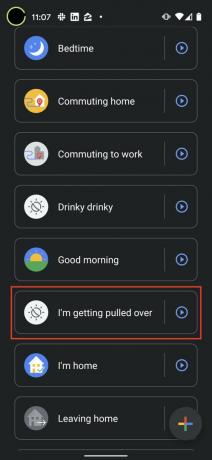 Source: Android Central
Source: Android Central - Ici tu peux personnaliser la phrase de déclenchement «Je suis en train de m'arrêter» vers autre chose dont vous vous souviendrez peut-être plus facilement.
- Vous pouvez aussi définir une heure et un jour spécifiques si tu veux.
- Sous Assistant Will, appuyez sur Envoyer un message pour mettre à jour un ami ou un être cher de votre statut.
- Saisissez le numéro du contact auquel vous souhaitez être notifié.
- Appuyez sur Ajuster le volume du média, Réglez le volume du téléphone sur zéro et / ou Réglez la luminosité de mon écran sur 0 pour personnaliser l'apparence de votre téléphone lorsque vous êtes arrêté.
- Il est conseillé que le téléphone paraisse silencieux et sombre afin de ne pas alerter ceux qui vous arrêtent.
-
Appuyez sur Prendre une vidéo selfie pour vous assurer que l'interaction est enregistrée.

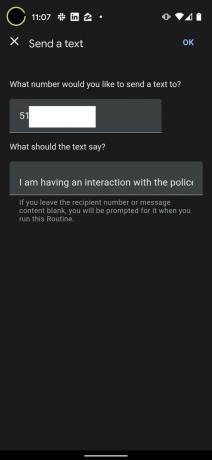 Source: Android Central
Source: Android Central
Notez que vous pouvez supprimer la plupart ou toutes ces actions de l'Assistant Google, les réorganiser ou même ajouter des actions supplémentaires à la routine.
Terminez votre journée
À la fin de la journée, l'automatisation peut être tout aussi utile, sinon plus, qu'une routine matinale. Regardons les choses en face, à 22 ou 23 heures, vous êtes fatigué des efforts de la journée et vous ne voulez pas avoir à passer par une liste de contrôle mentale des lumières, verrous et caméras que vous avez allumés ou éteints. Pourquoi ne pas demander à l'Assistant Google de s'occuper de tout cela pour vous afin que vous puissiez vous reposer en beauté pour être le meilleur de vous-même demain? Voici comment préparer ma maison pour le lit.
- Ouvrez le Application Google Home.
- Appuyez sur Les routines.
-
Appuyez sur le Heure du coucher routine

 Source: Android Central
Source: Android Central - Appuyez sur Quand je dis pour personnaliser ce que vous voulez dire pour commencer votre routine nocturne.
-
Type votre commande et appuyez sur OK.
- Ici, j'ai tapé «Nighty night».

 Source: Android Central
Source: Android Central - En dessous de Assistant sera, vérifiez les rappels ou fonctionnalités que vous souhaitez déclencher.
- Ici, j'ai tapé Dites-moi la météo de demain, Parlez-moi des événements du calendrier de demain et Demandez à quelle heure l'alarme devrait être réglée.
- Vous pouvez également sélectionner les appareils et appareils ménagers intelligents que vous souhaitez allumer, éteindre ou régler.
-
En dessous de puis jouer, sélectionnez Musique, Sons de sommeil ou rien.
- J'ai choisi les sons Slep et Rain parce que ça me fait aller zzzzzzzz.
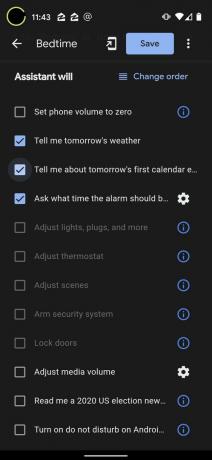

 Source: Android Central
Source: Android Central
La beauté de ces routines prédéfinies est que vous pouvez simplement suivre ce que Google a configuré ou les personnaliser complètement selon vos préférences.
Routines des boutons poussoirs
Actuellement, vous devez accéder à l'application Google Home ou demander verbalement à l'Assistant Google de déclencher une routine, mais cela va bientôt changer. Google teste une nouvelle fonctionnalité qui permettra aux utilisateurs de épingler des raccourcis vers leurs routines préférées sur l'écran d'accueil de leur appareil Android. Pour ma part, je m'en réjouis, car je ne suis pas toujours d'humeur ou dans le bon environnement pour aboyer des commandes sur mes haut-parleurs intelligents. Nous mettrons à jour cette section avec des captures d'écran une fois que cette fonctionnalité sera active!
Que peut faire l'Assistant Google pour vous?
Et vous? Quelles sont certaines de vos routines préférées de l'Assistant Google? Partagez-les avec nous dans les commentaires ci-dessous!

Les écrans incurvés sont tellement 2014. Il est temps pour les fabricants de smartphones de ramener les écrans plats et de se débarrasser des bords incurvés qui ont fière allure mais qui sont frustrants dans la pratique. Samsung semble montrer la voie, le tout avec l'aide du Galaxy S20 FE.

Acheter des technologies pour ma famille est toujours un pari, mais je suis convaincu que le tout nouveau Chromecast conviendra parfaitement à mes parents. Avec la petite télécommande et l'assistant Google enfin utiles, vous n'avez pas besoin d'être un nerd pour aimer Google TV.

Samsung résout enfin le plus gros problème avec ses chipsets Exynos, et cela me rend très excité pour le Galaxy S21.

Les verrous intelligents sont d'excellents outils pour protéger votre maison, et si vous avez un haut-parleur de l'Assistant Google, ceux-ci peuvent être contrôlés simplement en utilisant votre voix.
Jeramy Johnson
Jeramy est fier d'aider Gardez Austin bizarre et adore faire de la randonnée dans les collines du centre du Texas avec un petit-déjeuner taco dans chaque main. Lorsqu'il n'écrit pas sur les gadgets et les appareils portables pour la maison intelligente, il défend sa relation avec ses assistants vocaux intelligents à sa famille. Vous pouvez le suivre sur Twitter à @jeramyutgw.
